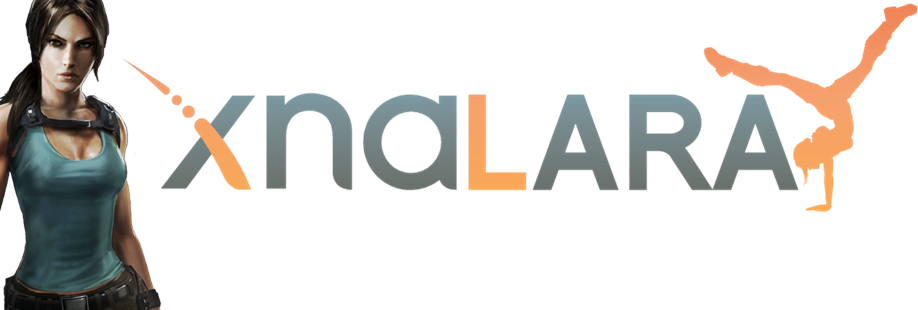sábado, 1 de setembro de 2012
domingo, 26 de agosto de 2012
Uma coisa suuuuuuper útil para muitos
Vai ajudar muito você que se mata para fazer a pose dos dedos da Lara segurando as armas , agora isso acabou
Baixe já essa pose !!!!! :
Baixe já essa pose !!!!! :
E essa pose pode ser aplicada a qualquer pose
Exemplo:
Faça uma pose..
Carregue a pose "Mãos segurando as armas"
E....
Adicione as armas e pronto :D
Carregar pose
As poses são muito úteis , você pode baixa-las ou salva-las,vou ensinar como carregar uma pose:
adicione um modelo da Lara , clique em file e load pose
adicione um modelo da Lara , clique em file e load pose
selecione uma pose
Clique em OK
E Pronto!!
Pose carregada com sucesso !!! xD
Adicionar imagem (FUNDO)
Faça o seu render,depois clique em Options e Assign background image:
Selecione uma imagem de seu computador , depois remova o chão clicando em Option e Display ground
Posicione o modelo onde quiser,e mude a iluminação para combinar com o fundo ;) e salve a imagem.. e remova as partes cinzas no canto..
E.......... Tcharam!!
terça-feira, 21 de agosto de 2012
Hair Nicobass By Pedro Croft
Me Matei pra achar esse cabelo , dai eu editei e está ai prontinho (Funciona somente no XPS)
DOWNLOAD ( por enquanto no 4Shared )
quarta-feira, 15 de agosto de 2012
Alterando escala(tamanho) do modelo
Adicione o modelo e vá em escale e aumente os números para aumentar o tamanho do modelo ou diminua, e se você colocar o tamanho em 2.0 o modelo fica bem maior,ou 1.25 você que sabe ...
Adicionando Armas e Etc.
Muitos modelos da Lara Vem com armas , ou todos.... para adicionar é muito fácil,
Adicione um modelo da Lara ou Doppelganger...
Clique em Options / display acessories / handguns.. e selecione onde você quer adicionar as armas:
Hand Left = adiciciona a arma na mão esquerda
Hand Right = adiciciona a arma na mão direita
Holster Left = adiciciona a arma na parte esquerda do coldre
Holster Right = adiciciona a arma na parte direita do coldre
Adicione um modelo da Lara ou Doppelganger...
Clique em Options / display acessories / handguns.. e selecione onde você quer adicionar as armas:
Hand Left = adiciciona a arma na mão esquerda
Hand Right = adiciciona a arma na mão direita
Holster Left = adiciciona a arma na parte esquerda do coldre
Holster Right = adiciciona a arma na parte direita do coldre
E...
TCHARAM!!!!!!
Armas adicionadas com sucesso xD
quarta-feira, 8 de agosto de 2012
Ajustando iluminação
Quando tiver feito uma pose com o modelo no XNA antes de você salvar a imagem você pode Ajustar a luz,clique em Options e depois em Lighting Parameters
VEJA:
Irá aparecer isso (ali em baixo) e então mova as barrinhas e deixe do seu jeito , escurecendo e etc.Aumente o intesity do light 2 e mude mais a iluminação:
FIM
Movendo o Modelo
Para mover o seu modelo basta simplesmente ficar apertado o botão "Ctrl" e arrastar com o mouse para o local desejado ..
Exemplo:
Colocar um modelo do lado do outro...
Exemplo:
Colocar um modelo do lado do outro...
terça-feira, 7 de agosto de 2012
Download Xna Lara e como começar - Básico para iniciantes
Pelo que eu sei , para ter o Xna em seu Pc , primeiramente você irá precisar instalar dois programas para poder rodar o XNA , Lá vai :
Microsoft .Net Framework 2.0 Baixar
e
Microsoft XNA Redistributable 3,0 Baixar
Após Baixar dizem que tem que instala-los na ordem , talvez não instale um dos dois programas e então instale na ordem ao contrário , eu te garanto que vai dar , pelo menos um vai dar pra instalar e tenho certeza que o Xna vai rodar normalmente.
Agora Baixe o XNA Lara >>>>>AQUI
e extraia ele , quando extrair terá uma pasta chamada "data" lá que você cola os modelos baixados...
Para baixar modelos clique aqui
Após baixa-los eles vão vir no formato ZIP então extraia e irá aparecer uma pasta do modelo e então cole na pasta "data" do xna é lá que eles ficam para você poder usa-los..
Microsoft .Net Framework 2.0 Baixar
e
Microsoft XNA Redistributable 3,0 Baixar
Após Baixar dizem que tem que instala-los na ordem , talvez não instale um dos dois programas e então instale na ordem ao contrário , eu te garanto que vai dar , pelo menos um vai dar pra instalar e tenho certeza que o Xna vai rodar normalmente.
Agora Baixe o XNA Lara >>>>>AQUI
e extraia ele , quando extrair terá uma pasta chamada "data" lá que você cola os modelos baixados...
Para baixar modelos clique aqui
Após baixa-los eles vão vir no formato ZIP então extraia e irá aparecer uma pasta do modelo e então cole na pasta "data" do xna é lá que eles ficam para você poder usa-los..
Agora abra o seu xna
para adicionar os modelos baixados clique em "file" e depois "add models" como mostra a imagem:
Após fazer isso aparecerá a lista dos modelos,selecione um e aperte ok
você pode rotacionar a câmera arrastando o mouse ;)
Pronto!!!! o modelo aparecerá !! :D
o modelo tem uns pontinhos com nome , cada pontinho desse é uma parte do modelo que você pode "mecher" nas 3 primeiras barras barras do lado,a quarta barra serve para deixar a Lara "voando" da pra fazer a Lara tipo no ar e também abaixar
E por ultimo para salvai sua imagem (render) clique em file e save image e coloque para salvar no tamanho que quiser,recomendo 200% a 500%
Acabou.. xD bom gente esse é o básico para iniciantes espero que tenham gostado ;D aguardem mais tutoriais
Assinar:
Postagens (Atom)